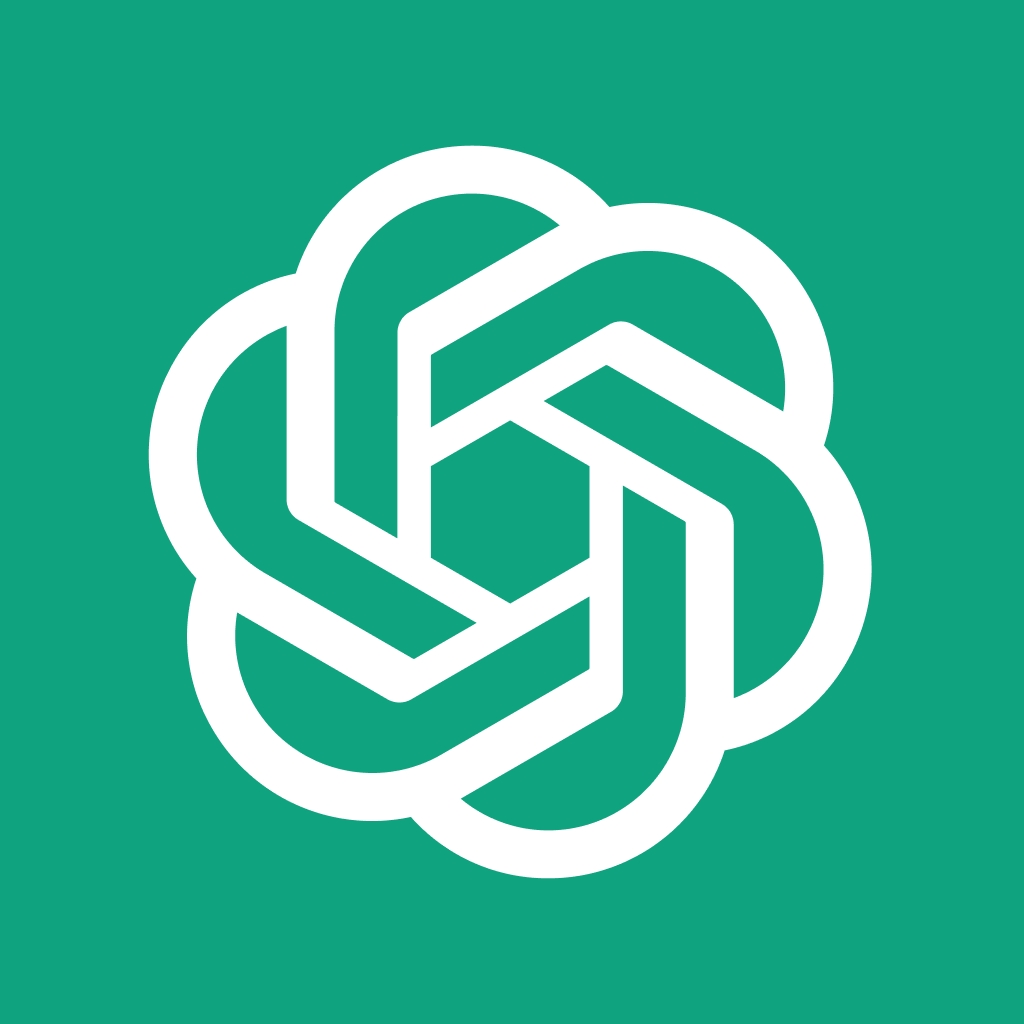ブラウザのチェック中に「ChatGPT please stand by」というメッセージで迎えられたことはありますか?このシナリオは、AIと対話したくてワクワクしているときには困惑し、イライラすることがあります。しかし、なぜこのようなことが起こるのでしょうか?さらに重要なのは、どのように解決できるのかです。ユーザーアクセスの問題やウェブサイトの認証が日常茶飯事となるデジタル時代において、このような問題の原因を理解することは重要です。ChatGPTがブラウザをチェックするエラーの背後にある理由について探求し、解決するための手順を見ていきましょう!
記事の要点:
- Anakin AIをChatGPT please standbyエラーの解決策として使用する
- ブラウザの検証は、ChatGPTが一時的にユーザーアクセスを一時停止することがあるセキュリティ上の対策です。
- 必要な場合、ブラウザを切り替えたり、VPNなどのネットワークトンネリングツールを無効にすることで、問題をバイパスすることができます。
ChatGPTの「Please Stand By」エラーの解決方法
解決策1:無料のChatGPT代替ツールを使用する
黒い画面に苦しんでChatGPTにアクセスできない場合、ここには追加の手間をかけずにChatGPTを今すぐ使用できる素晴らしいツールがあります:
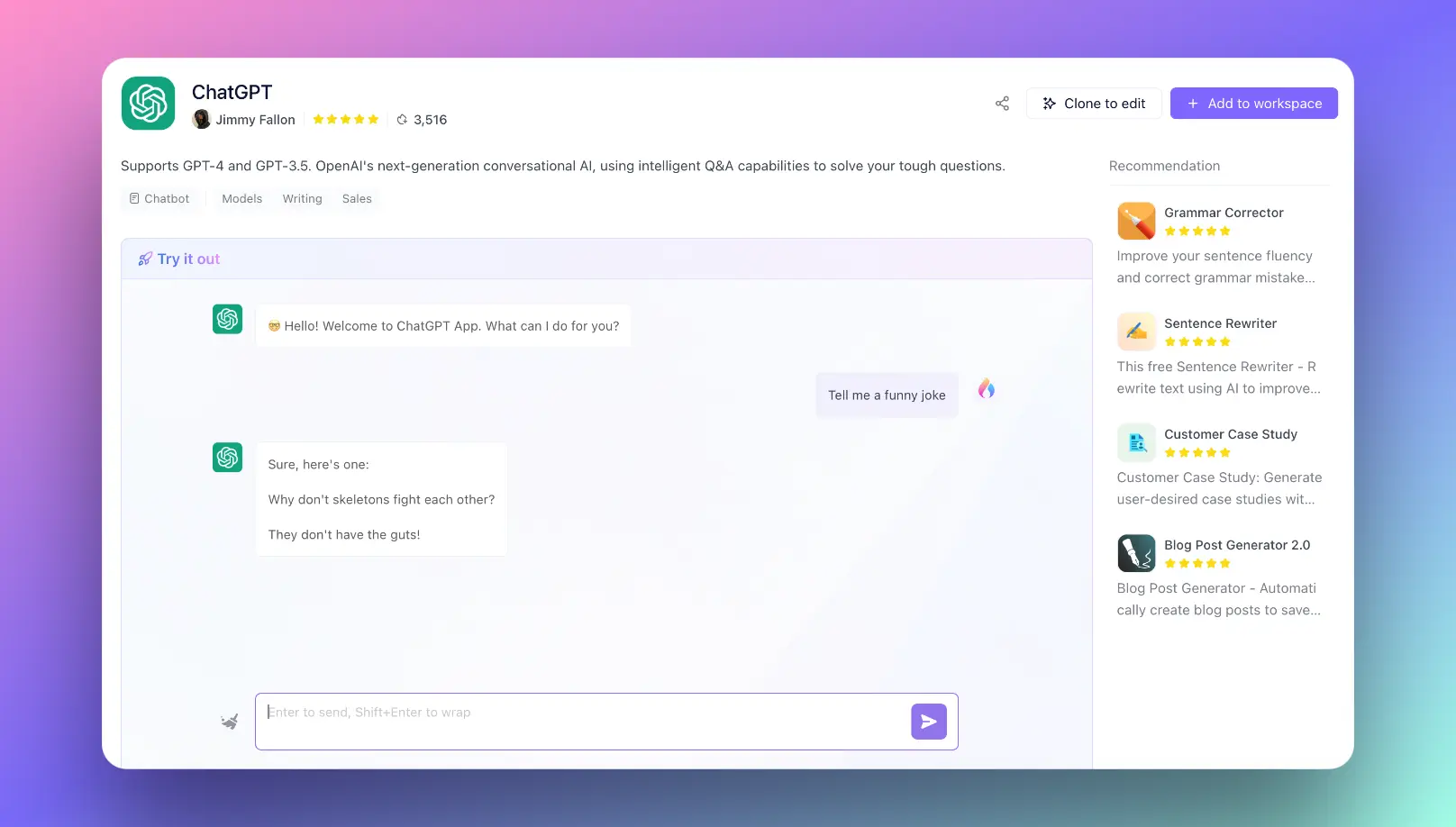
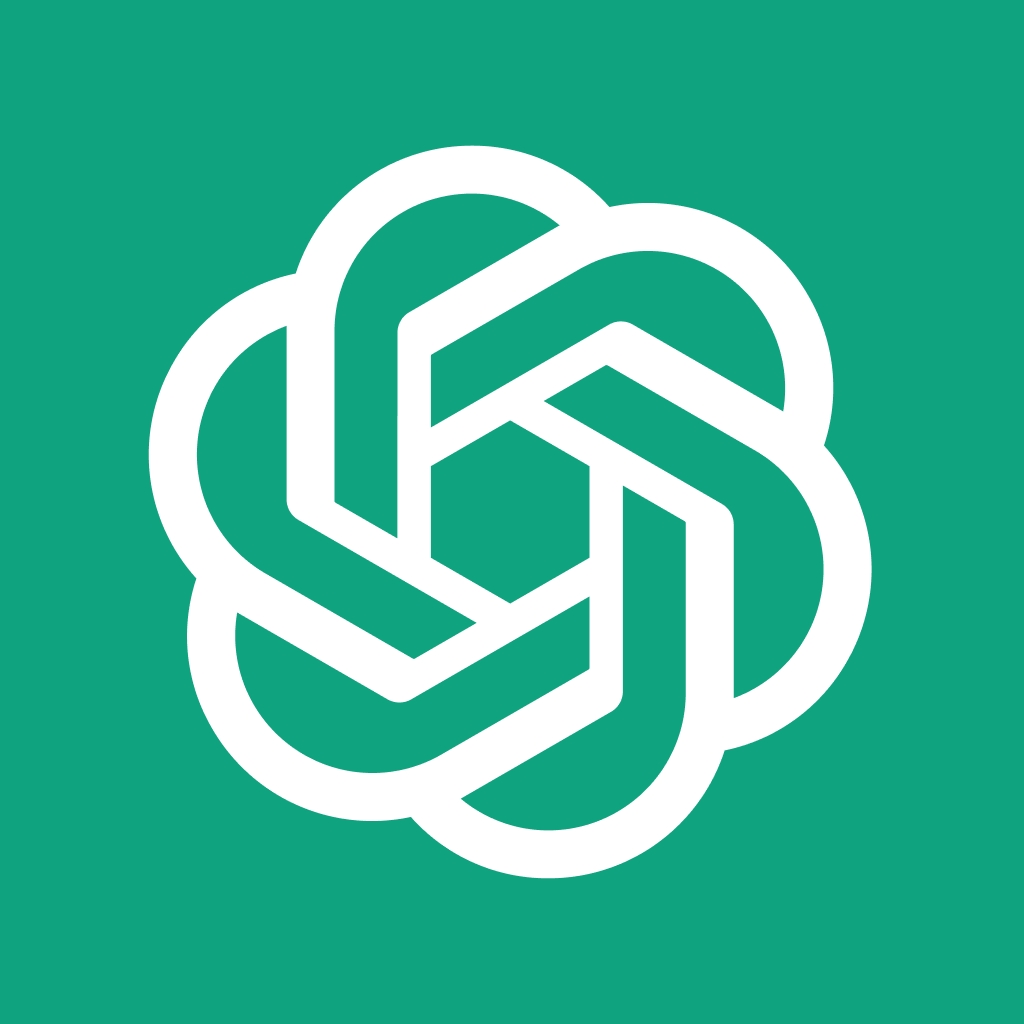
Anakin AIはノーコードプラットフォームで、AIアプリを作成するためのものです。複雑な高度なコーディングスキルを学ぶ必要はありません。Windows/MacデバイスまたはブラウザにAnakin AIにログインし、テンプレートを選び、あなたのAIアプリに合ったカスタマイズされたワークフローを構築できます!
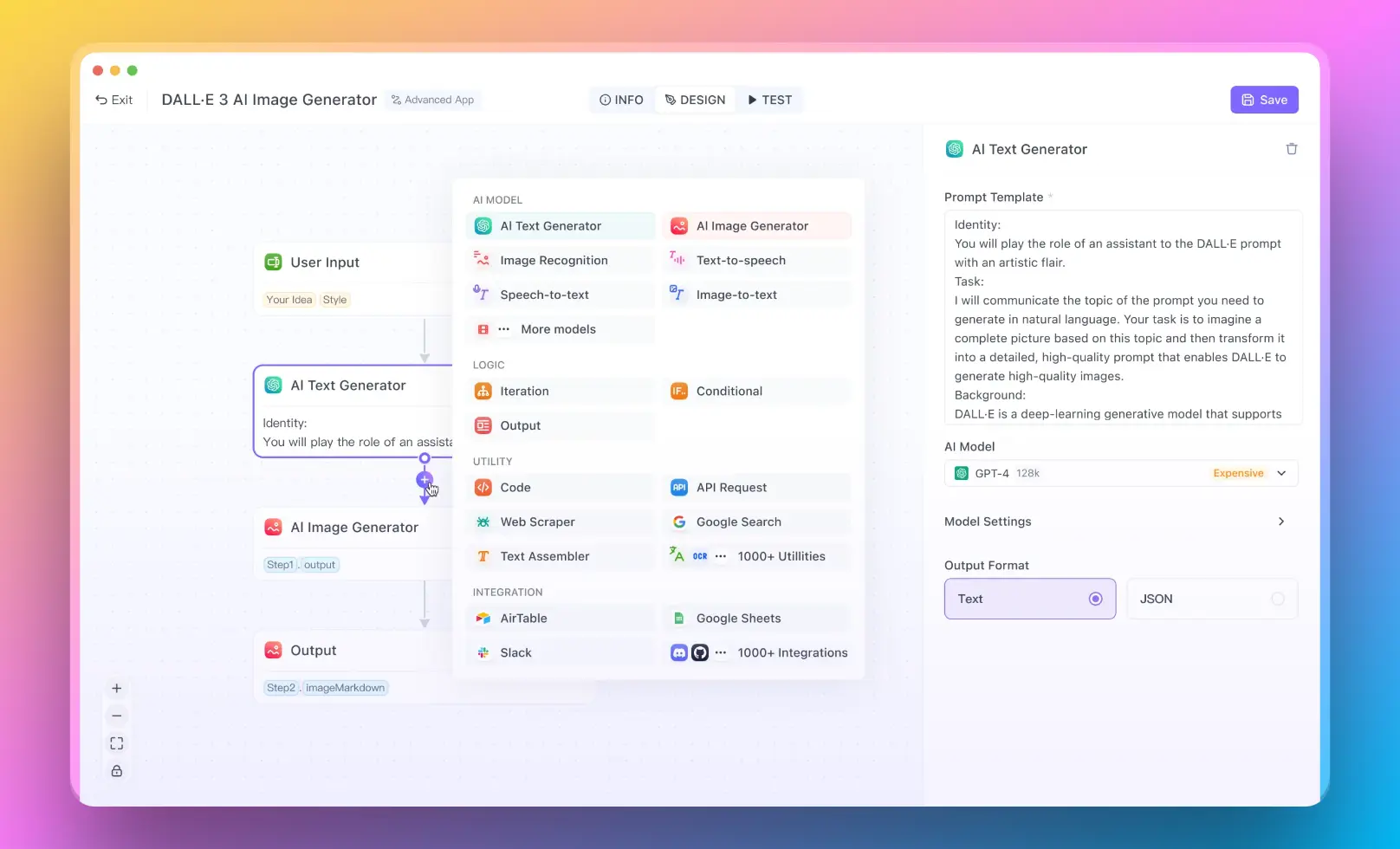
AnakinがサポートするAIモデルは何ですか?ほとんどすべてです。次のようなさまざまな高度なAIモデルを使用して簡単にAIアプリを構築できます:
- テキスト生成には、GPT-4、Claude-2.1、Google Gemini Pro、Mistral 7B&Mixtral 8x7Bなど、さまざまな高性能なLLMを使用できます。
- 画像生成には、DALLE 3またはStable Diffusionを使用できます
興味がありますか?Anakin AIアプリマーケットでさらに多くのアプリテンプレートを見つけてください!
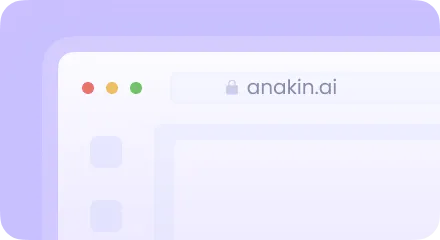
Anakin AIによるAPIの支払い方法は柔軟です。適切なプランを選択し、使用した分だけ支払うことができます!多くのAIプラットフォームや分かれた支払い方法を管理する必要はありません。1つの支払いで、すべてがここにあります。
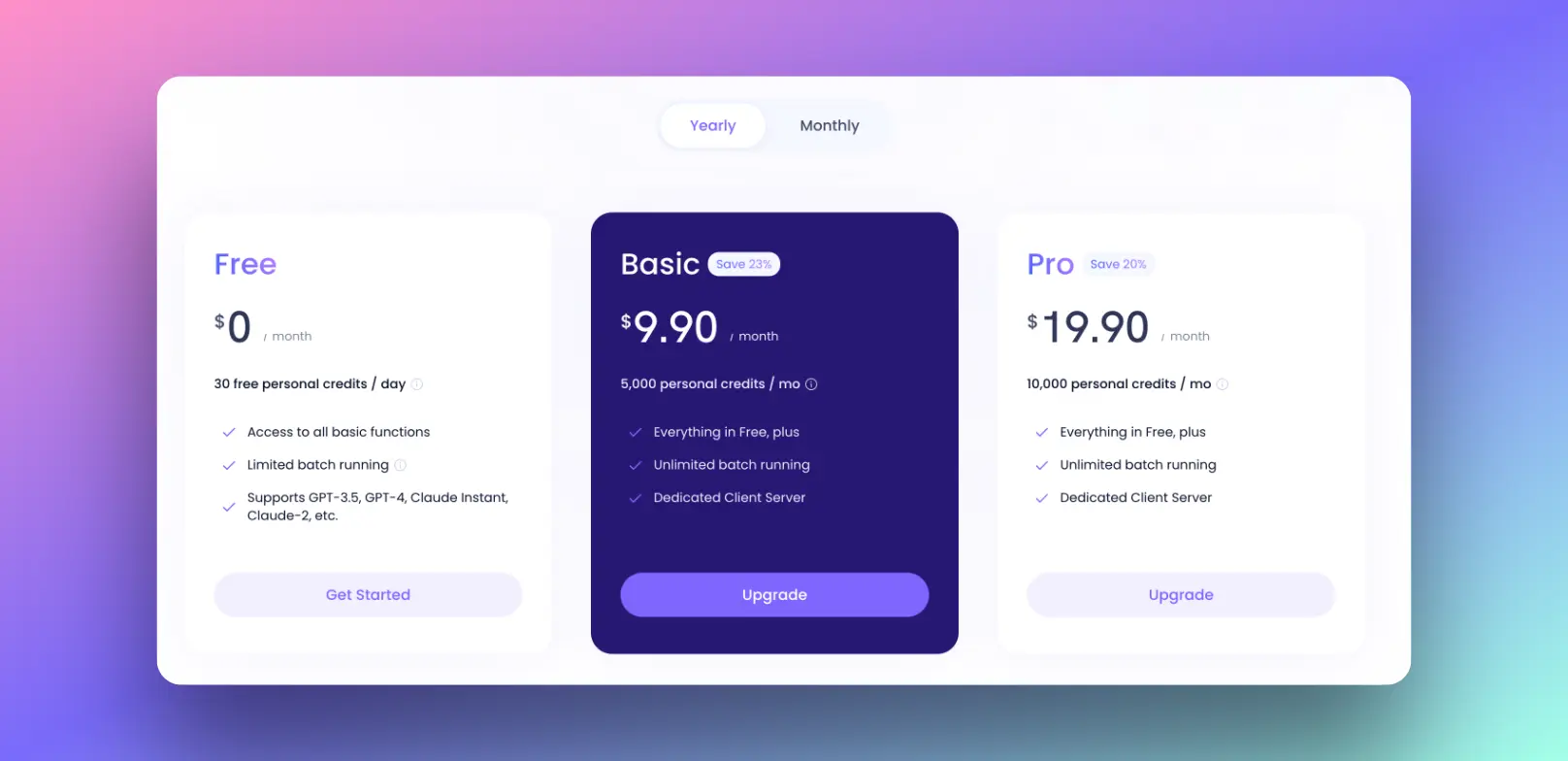
AIの未来を今すぐテストしてみたいですか?Anakin AIで試してみてください! 👇👇👇
解決策2:ブラウザのハードウェアアクセラレーションを有効にして「ChatGPT Please Stand By」エラーを修正する
「ChatGPT please stand by」というメッセージが表示される場合、それは通常、さまざまなウェブセキュリティリスクからあなたとウェブサイトを保護するために設計されたセキュリティチェックに起因するものです。このブラウザの検証プロセスは、技術的なグリッチやシステムの障害によるユーザーインターフェイスの問題ではないことを確認するためのオンラインアクセス制御の形態であり、安全なブラウジングには欠かせません。
ChatGPTのブラウザのチェックエラーの修正手順
この画面で立ち往生している場合は、心配しないでください。問題を効果的に解決するためのいくつかの手順があります:
ハードウェアアクセラレーションを有効にする:問題は、ブラウザのハードウェアアクセラレーションが無効になっているために発生することがあります。次の手順でChrome内でこれを有効にすることができます:
- Chromeを開く:コンピューターでGoogle Chromeブラウザを起動します。
- 設定にアクセスする:ブラウザウィンドウの右上隅にある3つの垂直ドットをクリックしてメニューを開きます。メニューから「設定」を選択します。
- 詳細設定:設定ページの一番下までスクロールし、「詳細設定」をクリックして追加の設定を展開します。
- システムセクション:詳細設定には「システム」セクションがあります。これは通常、リストの一番下付近にあります。
- ハードウェアアクセラレーションを有効にする:システムセクション内には、「利用可能な場合にハードウェアアクセラレーションを使用する」というオプションがあります。このスイッチをONの位置に切り替えます。有効になると、青く表示されます。
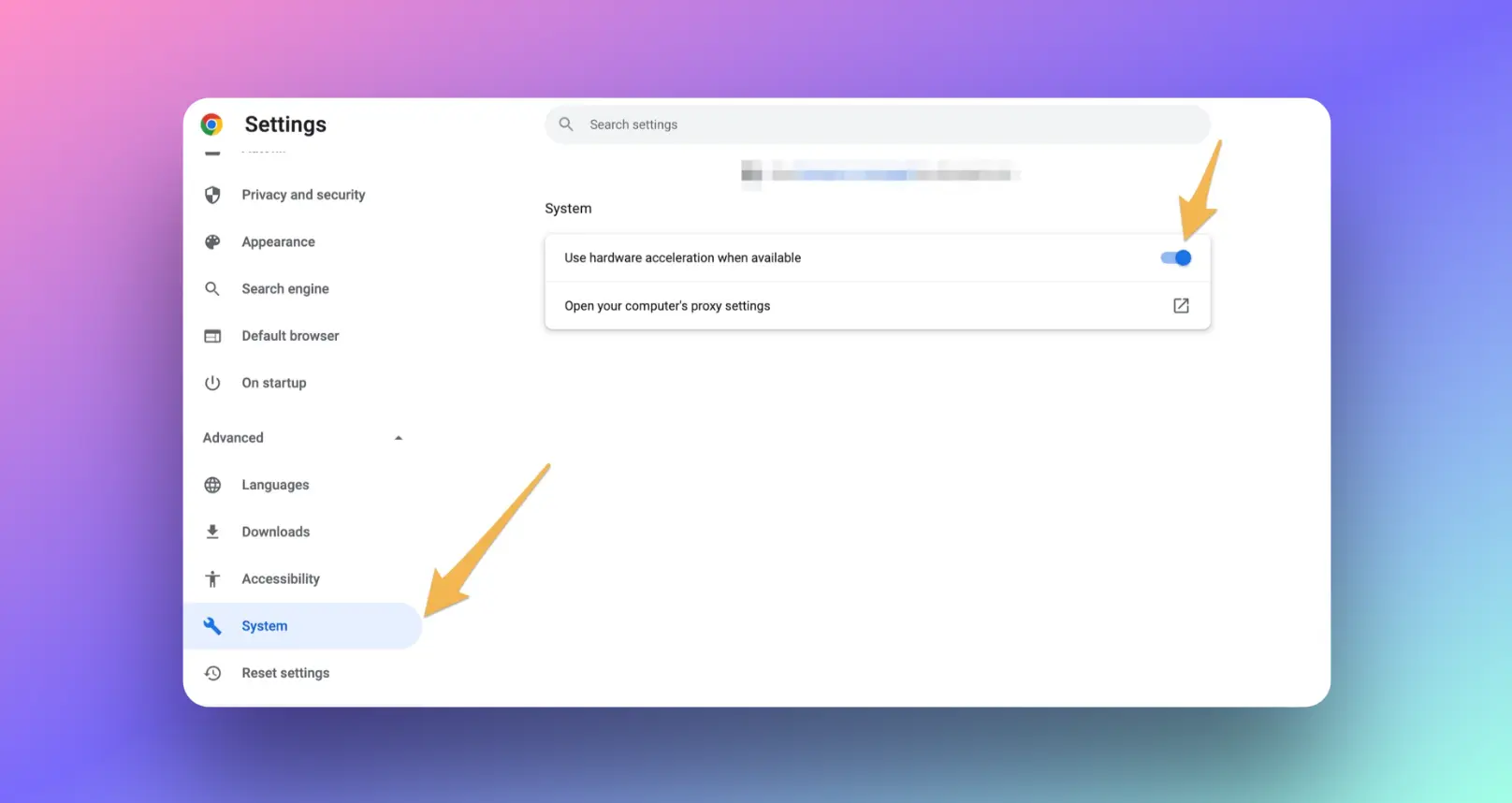
6. Chromeを再起動:ハードウェアアクセラレーションを有効にした後、Chromeは変更を適用するためにブラウザの再起動を促します。Chromeを再起動するための「再起動」ボタンをクリックします。
7. 検証:再起動後、Chromeはハードウェアアクセラレーションを使用しています。
これを確認するために、設定のシステムセクションに戻り、トグルがまだ「オン」に設定されていることを確認してください。
解決策3. "ChatGPT Please Stand By"の問題を修正する他の方法
ブラウザサポートを確認する: ブラウザがChatGPTに対応していることを確認してください。クロスブラウザの機能性は重要であり、古いブラウザを使用すると互換モードの問題が発生する場合があります。セキュリティパッチと機能の向上の恩恵を受けるために、ブラウザの最新バージョンにアップグレードしてください。
ウェブストレージとブラウザデータの管理: キャッシュ、Cookie、一時ファイルを削除することで、読み込みの問題を解決することがあります。データの削除によりパフォーマンスが向上し、多くのユーザーエクスペリエンスの問題が解決される場合があります。
プライバシー設定の調整: 厳密なプライバシーツールや広告防止設定が有効になっている場合、ウェブサイトの認証に干渉する可能性があります。これらの設定を調整するか、一時的にプライバシーツールを無効にして問題が解決するかどうかを確認してください。
ブラウザプラグインの無効化: 特にコンテンツフィルタリング、オンライン広告、広告ブロッカーに関連するいくつかのブラウザプラグインは、チャットボットのエラーを引き起こす場合があります。これらのプラグインを無効にするか、ChatGPTのウェブサイトをホワイトリストに登録して、フィルターなしのアクセスを有効にしてください。
ソフトウェアの更新: AIのトラブルシューティングにはソフトウェアの互換性が重要です。オペレーティングシステムやブラウザを含むすべてのソフトウェアが最新のアップグレードであることを確認してください。
VPNおよびプロキシサーバーの無効化: 直接接続を確立するためには、VPNの無効化およびプロキシサーバーの削除が必要な場合があります。ネットワークトンネリングはセキュリティチェックをトリガーしたり、アクセス制御の問題を引き起こす場合があります。
他のブラウザを試す: すべての試みが失敗した場合は、異なるブラウザに切り替えてみてください。ソフトウェアの選択はWebアプリケーションのテストとプラットフォームのパフォーマンスに影響する場合があります。ユーザーの好みも重要ですが、機能性は常に優先されるべきです。
結論
"ChatGPT please stand by"のメッセージに遭遇することは、閲覧体験のわずかな障害ですが、通常は簡単に解決できる問題です。ブラウザのチェックエラーの原因を理解し、トラブルシューティング手順に従うことで、迅速にAIとの対話に戻ることができます。ブラウザを最新の状態に保ち、設定を管理することは、スムーズなユーザーエクスペリエンスと安全なブラウジングに不可欠です。
これらの要因に取り組むことで、ChatGPTや他のWebアプリケーションとのシームレスで生産的なインタラクションを確保できます。さらに、インスタントの回避策として、 Anakin AI を訪れてChatGPTの代替ツールを使用することもできます!